Hexo+Next自定义友链界面
写在前面:
周末准备跟同学(dalao)交换友链,发现next主题的友链是在侧边的标签栏直接加超链接,觉得会使标签栏冗杂,于是上网找其他方法,由于太菜,不懂前端,折腾了很久
前期准备
hexo版本:5.4.0
next版本:8.4.0
操作涉及的文件结构:
├── _config.yml //hexo的配置文件
└── source
├── _data
│ └── body-end.njk
├── css
│ └── links.css
├── js
│ └── link.js
└── links
├── index.md
└── linklist.json
操作过程
创建页面
在hexo根目录下运行命令hexo new page "links"
创建了source/links/index.md
文件内容:
---
title: 友情链接
type: links
toc:
enable: false
---
<link rel="stylesheet" href="/css/links.css">
<div><div class="links-content"><div class="link-navigation" id="links1"></div></div></div>
------
<div style="text-align:center;">
<span class="with-love" id="animate1"><i class="fa fa-heart"></i></span>
留言互换友链 o ((>ω<)) o
<span class="with-love" id="animate2"><i class="fa fa-heart"></i></span>
</div>
------
{% note success %}
## 友链格式
- 名称:McLaren888
- 网址:[https://mclaren888.cn](https://mclaren888.cn)
- 头像:[https://mclaren888.cn/images/cool.jpg](https://mclaren888.cn/images/cool.jpg)
{%endnote%}
注意要在front-matter里标明type,
<link rel="stylesheet" href="/css/links.css"> 是引入css文件;
<div><div class="links-content"><div class="link-navigation" id="links1"></div></div></div>是显示友链内容
创建json数据文件
友链的数据存储在source/links/linklist.json里
格式为
[
{
"name": "",
"site": "",
"avatar": ""
},
{
"name": "",
"site": "",
"avatar": ""
}
]
name是友链名字,site是网址,avatar是头像
注意每一块数据之间用,隔开
渲染页面
修改source/_data/body-end.njk,引入link.js
{% if page.type === 'links' %}
<script src="/js/link.js"></script>
{% endif %
如果没有body-end.njk文件或_data文件,创建一个就好
修改link.js
// 获取 json 文件
fetch('/links/linklist.json')
.then(response => response.json())
.then(res => renderlink(res));
// 随机排列
function shuffle(arr) {
let i = arr.length;
while (i) {
let j = Math.floor(Math.random() * i--);
[arr[j], arr[i]] = [arr[i], arr[j]];
}
}
// 渲染数据
function renderlink(data) {
var name, avatar, site, li = "";
shuffle(data);
for (var i = 0; i < data.length; i++) {
name = data[i].nickname;
avatar = data[i].avatar;
site = data[i].site;
li += '<div class="card">' + '<a href="' + site + '" target="_blank">' + '<div class="thumb" style="background: url( ' + avatar + ');">' + '</div>' + '</a>' + '<div class="card-header">' + '<div><a href="' + site + '" target="_blank">' + name + '</a></div>' + '</div>' + '</div>';
}
if (document.querySelector(".link-navigation") !== null) {
document.querySelector(".link-navigation").innerHTML = li;
}
}
创建CSS样式
创建source/css/links.css并修改内容:
.links-content {
margin-top: 1rem
}
.link-navigation::after {
content: " ";
display: block;
clear: both
}
.card {
width: 130px;
font-size: 1rem;
padding: 0;
border-radius: 4px;
transition-duration: .15s;
margin-bottom: 1rem;
display: block;
float: left;
box-shadow: 0 2px 6px 0 rgba(0,0,0,.12);
background: #f5f5f5
}
.card {
margin-left: 16px
}
@media(max-width:567px) {
.card {
margin-left: 16px;
width: calc((100% - 16px)/2)
}
.card:nth-child(2n+1) {
margin-left: 0
}
.card:not(:nth-child(2n+1)) {
margin-left: 16px
}
}
@media(min-width:567px) {
.card {
margin-left: 16px;
width: calc((100% - 32px)/3)
}
.card:nth-child(3n+1) {
margin-left: 0
}
.card:not(:nth-child(3n+1)) {
margin-left: 16px
}
}
@media(min-width:768px) {
.card {
margin-left: 16px;
width: calc((100% - 48px)/4)
}
.card:nth-child(4n+1) {
margin-left: 0
}
.card:not(:nth-child(4n+1)) {
margin-left: 16px
}
}
@media(min-width:1200px) {
.card {
margin-left: 16px;
width: calc((100% - 64px)/5)
}
.card:nth-child(5n+1) {
margin-left: 0
}
.card:not(:nth-child(5n+1)) {
margin-left: 16px
}
}
.card:hover {
transform: scale(1.1);
box-shadow: 0 2px 6px 0 rgba(0,0,0,.12),0 0 6px 0 rgba(0,0,0,.04)
}
.card .thumb {
width: 100%;
height: 0;
padding-bottom: 100%;
background-size: 100% 100%!important
}
.posts-expand .post-body img {
margin: 0;
padding: 0;
border: 0
}
.card .card-header {
display: block;
text-align: center;
padding: 1rem .25rem;
font-weight: 500;
color: #333;
white-space: normal
}
.card .card-header a {
font-style: normal;
color: #2bbc8a;
font-weight: 700;
text-decoration: none;
border: 0
}
.card .card-header a:hover {
color: #d480aa;
text-decoration: none;
border: 0
}
修改配置文件
在主题的配置文件中(即next的_config.yml),找到custom_file_path,
选中body-end.njk文件如下:
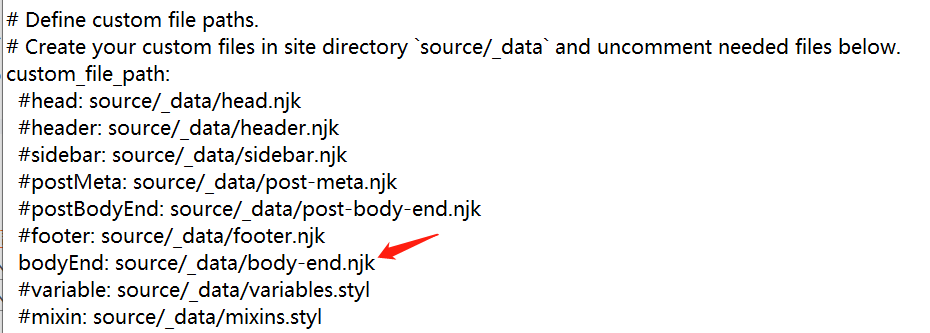
接着找到menu,添加侧栏
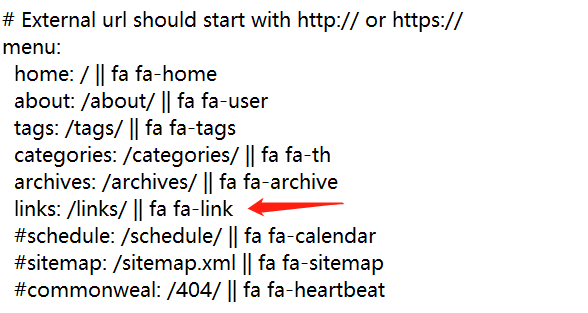
接着找到mediumzoom

注意fancybox和mediumzoom不能同时选中
找到并修改mediumzoom的CDN
# Medium-zoom
mediumzoom: //cdn.jsdelivr.net/npm/medium-zoom@1.0.6/dist/medium-zoom.min.js
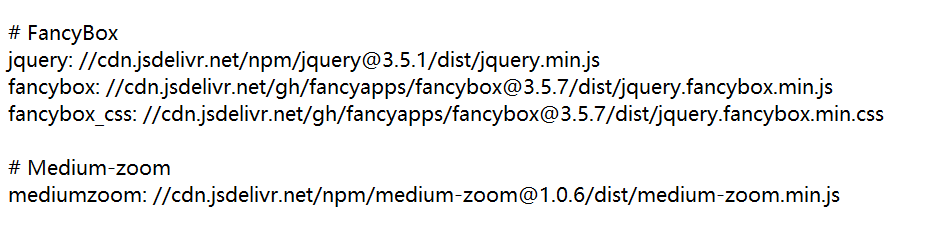
hexo clean;hexo g -d重新部署即可
参考链接
版本较新的可以参考这一篇 (使用mediumzoon)
版本较旧的可以参考这一篇 (使用fancybox)